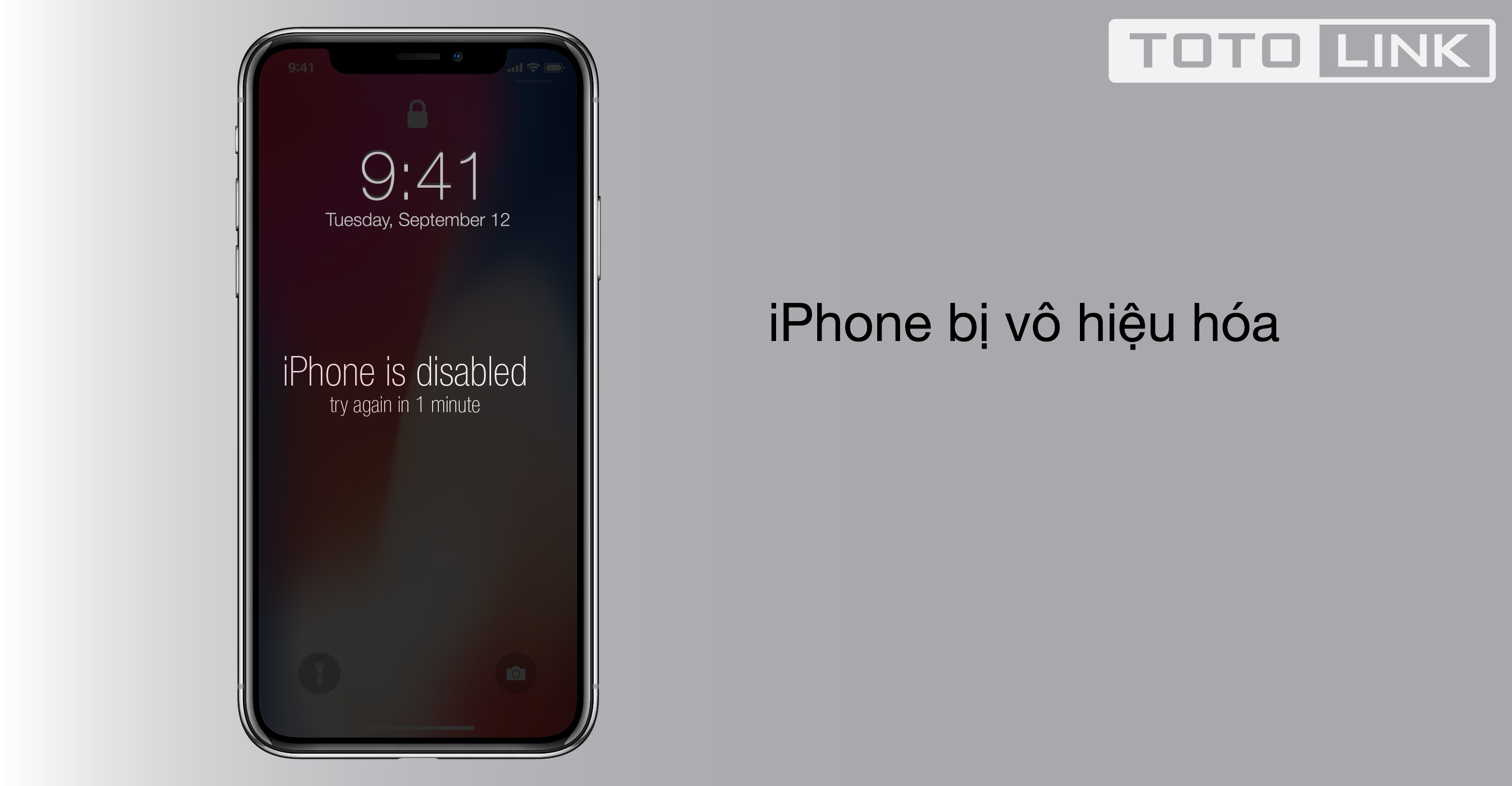Với những người sử dụng điện thoại Iphone chắc hẳn đã gặp trường hợp Iphone bị vô hiệu hóa khiến bạn không biết phải làm sao. Hiểu được điều này, chúng tôi xin đưa bài viết dưới đây giúp bạn giải quyết được tình trạng này của điện thoại một cách nhanh chóng.
1. Nguyên nhân khiến Iphone bị vô hiệu hóa?
Việc người dùng nhập sai password nhiều lần liên tiếp là nguyên nhân cơ bản nhất khiến chiếc iPhone của rơi vào tình trạng khóa tạm thời.
Nếu bạn nhập sai liên tiếp 10 lần thì chiếc điện thoại iPhone sẽ tự động xóa mọi dữ liệu trong máy. Và khiến thiết bị rơi vào tình trạng iPhone is disabled tức có nghĩa là bị vô hiệu hóa.
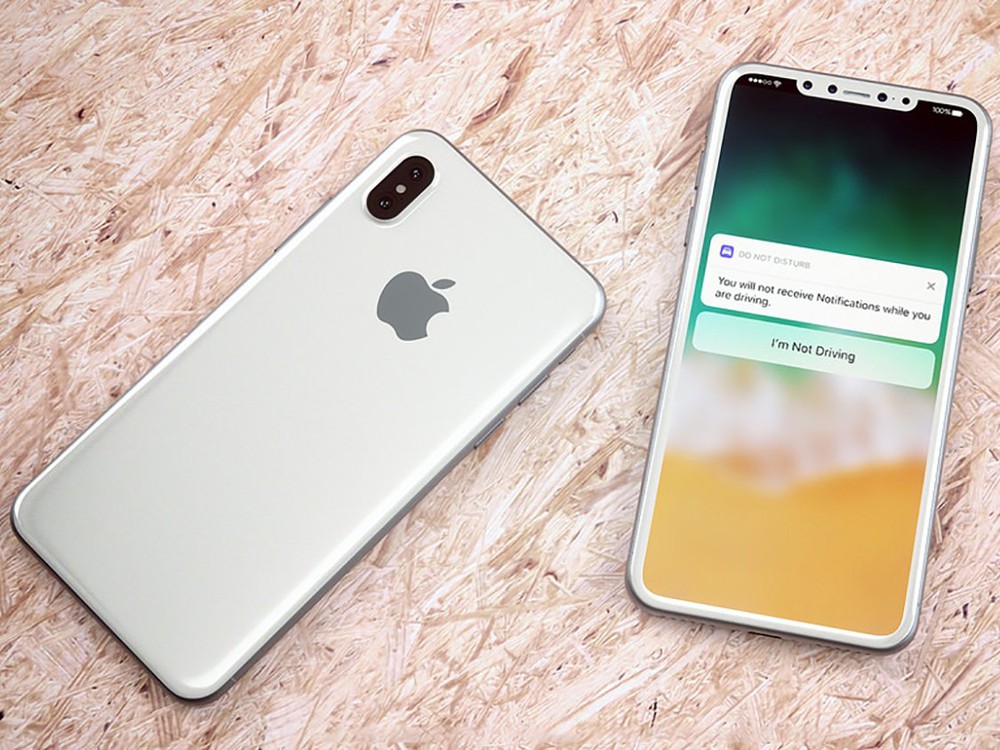
Tuy nhiên, dù điện thoại iPhone bị vô hiệu hóa thì bạn cũng đừng quá lo lắng. Bạn có thể giải quyết vấn đề này một cách rất nhanh chóng và đơn giản nếu áp dụng những giải pháp mà chúng tôi sẽ chia sẻ dưới đây.
2. Cách mở khóa Iphone bị vô hiệu hóa
Khi Iphone của bạn bị vô hiệu hóa thì bạn có thể mở lại theo một trong 4 cách như sau:
2.1. Sử dụng iTunes
Đây được xem là cách hữu hiệu và thường được sử dụng nhất khi điện thoại iphone bị lỗi vô hiệu quả. Tùy vào từng trường hợp mà chúng ta sẽ có những cách khắc phục như sau:
Trường hợp 1: iPhone chưa từng kết nối với máy tính và đồng bộ iTunes
Khi điện thoại của bạn chưa từng được kết nối với máy tính lần nào thì bạnhãy làm theo các bước sau để khôi phục lại iPhone.
-
Đầu tiên, bạn cần phải kết nối điện thoại với máy tính thông qua dây cáp USB và chú ý phải tắt nguồn điện thoại.
-
Trên máy tính bạn khởi động iTunes, lúc này màn hình máy tính sẽ thông báo iPhone đang ở chế độ “Disable”. Bạn cần phải nhấn giữ đồng thời nút nguồn và nút Home trong vài giây.
Sau đó, bạn thả tay phím nguồn và giữ nút Home để có thể đưa máy về chế độ DFU và thực hiện khôi phục lại iPhone.
-
Đợi cho tới khi màn hình thông báo iTunes để nhận kết nối với iPhone thì bạn hãy thả nút Home ra.
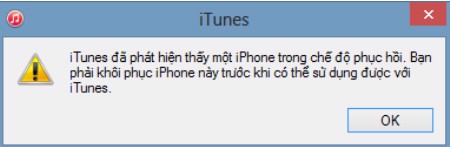
Sau khi đã đưa iPhone về chế độ DFU thành công thì màn hình máy tính sẽ hiển thị nội dung “iTunes đã phát hiện thấy một iPhone đang trong chế độ phục hồi. Bạn khôi phục iPhone này trước khi sử dụng với iTunes”. Bạn cần nhấn nút OK để tiếp tục.
Trường hợp 2: iPhone kết nối với máy tính thường xuyên để thực hiện sao lưu và đồng bộ iTunes
-
Kết nối điện thoại với máy tính thông qua phần mềm iTunes.
-
Bạn hãy nhấn vào nút Back Up Now để máy tính thực hiện sao lưu hết những thông tin có trong iPhone của bạn.

- Khi quá trình Back Up kết thúc, bạn chọn vào Restore Backup và tìm đến bản sao lưu dữ liệu gần nhất.
-
Sau đó, bạn chờ cho đến khi quá trình Restore kết thúc là bạn đã có thể sử dụng iPhone của mình mà không cần phải dùng đến mật khẩu.
2.2. Dùng iCloud
Cách này chỉ được áp dụng thành công khi iPhone có bật chế độ tìm kiếm Find my iPhone. Cách thực hiện như sau:
-
Truy cập vào địa https://www.icloud.com. Sau đó, bạn hãy đăng nhập tài khoản Apple tương thích với điện thoại.
-
Chọn nút All Devices để làm hiển thị đầy đủ các danh mục ứng dụng cần thiết và tiếp theo là chọn iPhone
-
Chọn nút Erase để hệ thống xoá mã Passcode.
-
Cuối cùng, bạn dùng bản sao lưu gần nhất để lấy thực hiện lại những dữ liệu trước đây. Như vậy bạn đã có thể truy cập vào máy mà không cần mật mã.
Để khóa iPhone và đặt mật khẩu mới cho điện thoại, bạn chọn Lost mode.
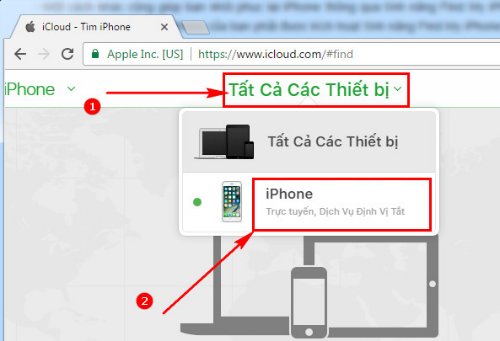
2.3. Dùng Recovery
Chế độ Recovery sẽ có tác dụng xóa toàn bộ dữ liệu trong máy và đưa chiếc iphone của bạn trở về lúc bắt đầu. Bạn cần chuẩn bị một chiếc cáp sạc, một chiếc máy tính đã có cài sẵn iTunes với phiên bản cập nhật mới nhất.
-
Tắt nguồn điện thoại, sau đó thoát kết nối giữa iPhone và máy tính.
-
Giữ phím Home và kết nối trở lại với máy tính, chờ đến khi điện thoại thông báo Connect to iTunes trên màn hình. Khi đó bạn hãy thả phím Home ra.
-
Chọn OK và chọn tiếp nút Restore iPhone rồi tìm đến bạn sao lưu gần nhất tương tự như trên.
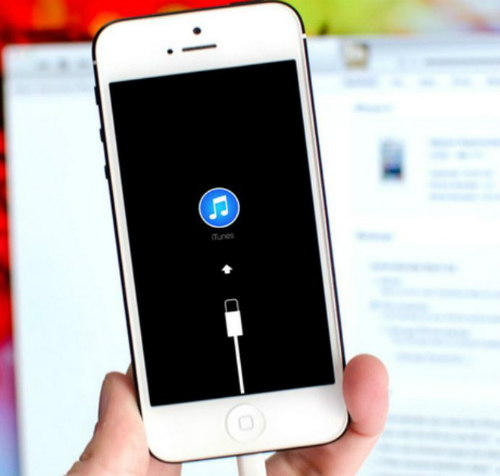
2.4. Dùng Touch ID hoặc Face ID
Face ID hoặc Touch ID là một trong những giải pháp hiệu quả nhất giúp bạn xóa bỏ nỗi lo hay bị quên mật khẩu điện thoại của mình. Tuy nhiên, đừng quên cài đặt Face ID hoặc Touch ID cho máy để tránh phải tình trạng quên mật khẩu này.
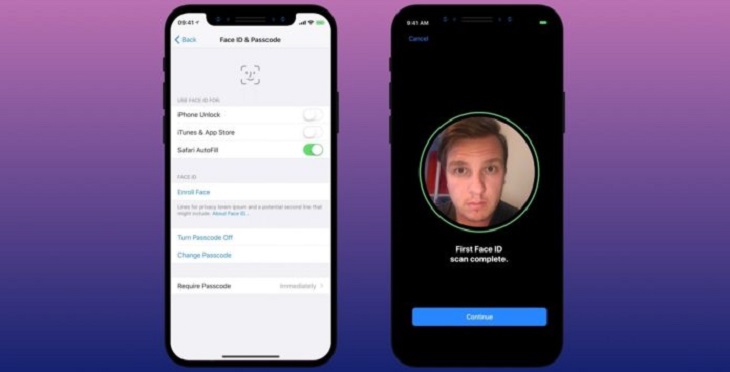
Trên đây là những chia sẻ về nguyên nhân và cách khắc phục IPhone bị vô hiệu hóa, chúng tôi hy vọng đã mang đến cho bạn những thông tin hữu ích. Khách hàng cần được hỗ trợ kỹ hơn về vấn đề này thì hãy để lại câu hỏi dưới bài viết để chúng tôi nhanh chóng giải đáp.